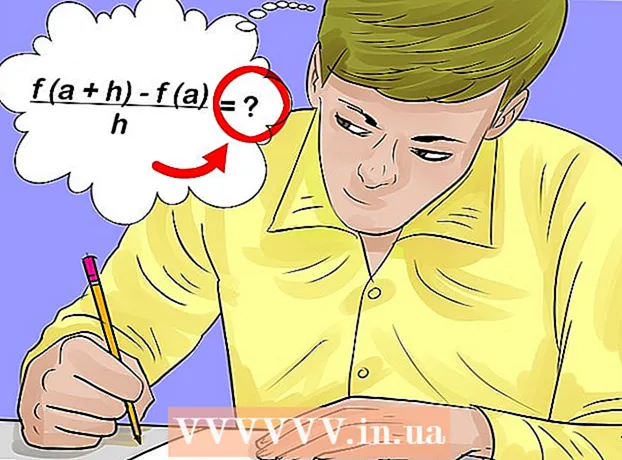작가:
John Pratt
창조 날짜:
16 2 월 2021
업데이트 날짜:
1 칠월 2024

콘텐츠
이 위키 하우에서는 Android를 사용하여 기기의 내부 저장소에서 SD 카드로 파일을 이동하는 방법을 알려줍니다.
단계로
 파일 관리자 앱을 엽니 다. 파일 관리자를 사용하면 장치의 모든 폴더를 탐색 할 수 있습니다.
파일 관리자 앱을 엽니 다. 파일 관리자를 사용하면 장치의 모든 폴더를 탐색 할 수 있습니다. - 기기에 파일 관리자 앱이 아직없는 경우 Play 스토어에서 설치할 수 있습니다. 여기에서 많은 무료 및 유료 파일 관리자를 찾을 수 있습니다.
 클릭 장치 저장 또는 내부 저장소. 이 폴더에는 SD 카드 대신 장치의 내부 하드 드라이브에 저장된 모든 폴더가 표시됩니다.
클릭 장치 저장 또는 내부 저장소. 이 폴더에는 SD 카드 대신 장치의 내부 하드 드라이브에 저장된 모든 폴더가 표시됩니다.  전송할 파일을 찾으십시오. 다양한 폴더를 탭하여 기기의 내부 저장소를 탐색하고 SD 카드로 이동할 파일을 찾습니다.
전송할 파일을 찾으십시오. 다양한 폴더를 탭하여 기기의 내부 저장소를 탐색하고 SD 카드로 이동할 파일을 찾습니다. - 폴더를 종료하려면 기기 또는 화면에서 뒤로 버튼을 탭하세요.
 전송할 파일을 길게 누릅니다. 그러면 파일이 강조 표시되고 화면 상단에 도구 모음 아이콘이 표시됩니다.
전송할 파일을 길게 누릅니다. 그러면 파일이 강조 표시되고 화면 상단에 도구 모음 아이콘이 표시됩니다. - 대부분의 장치에서 첫 번째 파일을 선택한 후 전송할 파일을 더 선택할 수 있습니다.
 클릭 더-단추. 화면 오른쪽 상단에서 찾을 수 있습니다. 이 버튼은 드롭 다운 메뉴를 엽니 다.
클릭 더-단추. 화면 오른쪽 상단에서 찾을 수 있습니다. 이 버튼은 드롭 다운 메뉴를 엽니 다. - 일부 기기에서는 더보기 버튼 대신 세 개의 수직 점 또는 세 개의 수평선이 표시 될 수 있습니다. 이 경우이 아이콘을 탭합니다.
 고르다 움직임 또는 이동 드롭 다운 메뉴에서. 이 옵션을 사용하면 선택한 파일을 다른 위치로 이동할 수 있습니다. 파일의 새 위치를 선택하라는 메시지가 표시됩니다.
고르다 움직임 또는 이동 드롭 다운 메뉴에서. 이 옵션을 사용하면 선택한 파일을 다른 위치로 이동할 수 있습니다. 파일의 새 위치를 선택하라는 메시지가 표시됩니다.  SD 카드를 선택하십시오. 장치에 따라 새 팝업 창 또는 탐색 패널에서 선택해야 할 수 있습니다. 어느 쪽이든 SD 카드를 탭하면 SD 카드의 모든 폴더가 나열된 메뉴가 열립니다.
SD 카드를 선택하십시오. 장치에 따라 새 팝업 창 또는 탐색 패널에서 선택해야 할 수 있습니다. 어느 쪽이든 SD 카드를 탭하면 SD 카드의 모든 폴더가 나열된 메뉴가 열립니다.  SD 카드에서 폴더를 선택하십시오. 파일을 이동할 폴더를 찾아이 폴더를 눌러 선택합니다.
SD 카드에서 폴더를 선택하십시오. 파일을 이동할 폴더를 찾아이 폴더를 눌러 선택합니다.  탭 준비된 또는 확인. 그러면 선택한 파일이이 위치로 이동합니다. 이제 파일이 기기의 내부 저장소가 아닌 SD 카드에 저장됩니다.
탭 준비된 또는 확인. 그러면 선택한 파일이이 위치로 이동합니다. 이제 파일이 기기의 내부 저장소가 아닌 SD 카드에 저장됩니다.
경고
- 항상 장치를 백업하십시오. 시스템 파일을 SD 카드로 이동하면 Android 소프트웨어가 손상 될 수 있습니다.